آموزش هک گوشی از طریق برنامه zanti
رم افزار zANTI محصول شرکت ![]() یک ابزار تست نفوذ بسیار کاربردی برای تلفن همراه با سیستم عامل اندروید می باشد که با نصب بر روی سیستم عامل اندروید آنرا تبدیل به یک جستجوگر و ابزار نفود و هک قوی شبکه می نماید.با استفاده از این برنامه می توانید به گوشی ها و کامپیوترهایی که به یک شبکه وایرلس متصل می باشند نفوذ نمایید.
یک ابزار تست نفوذ بسیار کاربردی برای تلفن همراه با سیستم عامل اندروید می باشد که با نصب بر روی سیستم عامل اندروید آنرا تبدیل به یک جستجوگر و ابزار نفود و هک قوی شبکه می نماید.با استفاده از این برنامه می توانید به گوشی ها و کامپیوترهایی که به یک شبکه وایرلس متصل می باشند نفوذ نمایید.
قابلیت های این نرم افزار بسیار گسترده و نرم افزار بسیار پیشرفته می باشد اما متدهای هک این نرم افزار نیازمند به دانش قبلی خاصی ندارد و تمام عملیات ها توسط یک کلیک و بعضا چند کلیک صورت می گیرد :
امکانات جالب نرم افزار :
** توانایی ریموت دسکتاپ به سیستم قربانی و مشاهده صفحه نمایش فرد هک شده ( فقط قابل استفاده در ویندوز ایکس پی )
** قابلیت روشن کردن وبکم فرد قربانی
** قابلیت اسنیف کردن تمام عبارات جستجو شده در گوگل ، مشاهده آدرسهای وارد شده در بروزر ، مشاهده فایل ها و تصاویر دانلودی و …
** و قابلیت های بسیار پیشرفته تر و گسترده تری که پیشنهاد می کنیم خودتان آن ها را تجربه نمایید.
مشاهده فیلم های قابلیت ها و هک توسط زانتی در کانال یوتیوب
سایت اصلی نرم افزار ( نسخه موجود در سایت نرم افزار نسخه رایگان و محدود نرم افزار است )
شروع کار با برنامه
بعد از نصب برنامه و ورود به نرم افزار تیک گزینه ی اول یعنی “I accept zimperiums … ” را بزنید و بعد از آن بر روی start now کلیک کنید.
اگر برای اولین بار نرم افزار را اجرا می کنید بعد از این که روی گزینه استارت کلیک میکنید صفحه ی آموزش نرم افزار به شما نشان داده می شود ، بر روی گزینه ی skip کلیک کنید . به صفحه ی آخر آموزش بروید و تیک گزینه “I am fully … ” را بزنید و سپس finish
نکته: نرم افزار برای اتصال نخست به اینترنت نیازمند است.
بعد از این که روی finish کلیک کردید نرم افزار شروع به اسکن شبکه میکنه چند لحظه صبر کنید تا کار نرم افزار تموم بشه بعد از اسکن کامل پورت ها آی پی ها یه گزینه براتون میاد تیک گزینه don’t ask again را فعال کنید و بر روی no thanks کلیک کنید.
حالا تمام سیستم هایی که به مودم مورد نظر شما متصل شدند نشون داده شده ؛
اولین گزینه مربوط به تمام شبکه ها هست و با انتخاب اون میتونید تغییرات مورد نظرتون رو روی تمامی شبکه های متصل به مودم اعمال کنید.
دومین گزینه مربوط به مودمتون میشه که به اون متصلید که معمولا آی پی 192.168.1.1 رو داره
گزینه های بعدی سیستم های متصل به مودم رو نشون میده که از آیکون کنار اونها میتونید بفهمید کامپیوتر متصله و یا گوشی
خب برای شروع میتونید بر روی یکی از سیستم ها (بجز گزینه اول و دوم) کلیک کنید .
با کلیک بر روی سیستم مورد نظر گزینه های مختلفی رو مشاهده می کنید برای مثال روی گزینه map in the middle کلیک کنید . در قسمت بالای صفحه map in the middle حالت رو بر روی on بدید . چند لحظه صبر کنید تا نرم افزار این متد رو راه اندازی کنه ، اگر راه اندازی متد موفقیت آمیز بود پیغام is … ” نام شبکه ” Network داده میشه ، بر روی ok کلیک کنید . (در بعضی از موارد ممکنه این پیغام توسط نرم افزار داده نشه ولی متد مورد نظر به صورت موفقیت آمیز فعال شده باشه ! )
حالا گزینه های نسبتا زیادی تو صفحه مشاهده می کنید که سعی میکنم تک تکشون رو براتون معرفی کنم
گزینه اول یا همون Logged Requests: این گزینه به شما این امکان رو میده که بتونید ببینید کاربر مورد نظر شما چه سایت هایی رو مشاهده میکنه . ممکنه تو این صفحه چیزی به شما نمایش داده نشه و این یعنی سیستم مورد نظر شما از طریق مرورگر سایتی رو باز نکرده .
قابلیت جالب دیگه ای که این گزینه داره اینه که اگر کاربر در سایتی یوزر و پسور خودش رو وارد کنه شما هم میتونید اون رو مشاهده کنید !!! اگر در سایتی یوزر و پسورد وارد شده باشه در قسمت پایینی اون سایت عبارتی مثل 1 password , 1 username نمایش داده میشه با کلیک بر روی آدرس سایت مذکور و جابجایی به قسمت password می تونید پسورد وارد شده رو مشاهده کنید .
از قسمت request میتونید تمام آدرس های که زیر مجموعه ی اون سایت میشن رو مشاهده کنید و با کلیک بر روی هر کدوم از آدرس ها می تونید صفحه مورد نظر رو مشاهده کنید . ( بعد از کلیک بر روی آدرس مورد نظر بر روی گزینه Forge this Request کلیک کیند )
در قسمت آخر هم یعنی گزینه user Agents مرورگر فرد هک شده !! نمایش داده می شود.
بخش logged image:
در این بخش می تونید به تصاویر سایت هایی که فرد هک شده به آن ها مراجعه کرده دسترسی داشته باشید . بعضی عکس ها در حافظه cache مرورگر ذخیره نمیشن و بنابراین در این بخش نشون داده نمیشن !
بخش zpacketeditor:
در این بخش شما میتونید حرکات فرد هک شده را کنترل کنید و گوشی شما مثل یه فرمانروا ! عمل میکنه مثلا اگر فرد قربانی قصد مراجعه به وب سایت گوگل رو داشتته باشه بعد از تایپ آدرس و اینتر ! درخواستش به سیستم شما ارجاع داده میشه و اگر شما اجازه بدید میتونه این سایت رو ببینه !! میتونید هم اجازه ندید و در این صورت فرد هک شده هیچ کاری نمیتونه انجام بده و یا میتونید اون رو به آدرس دلخواه خودتون منتقل کنید ؛ حالا چجوری ؟!
وقتی وارد این قسمت شدید در گوشه صفحه قسمت بالا و سمت راست گزینه on رو فعال کنید تا این قابلیت روشن بشه . به محض این که فرد هک شده قصد مراجعه به وب سایتی رو داشته باشه درخواست اون برای شما ارسال میشه . کنار آدرس سایت درخواست شده توسط قربانی عبارت Request رو مشاهده میکنید ، اگر خواستید اجازه بدید که سایت رو مشاهده کنه اون قسمت رو به سمت چپ بکشید اگر هم نخواستید و قصد انتقال اون به سایت دیگرو دارید به سمت راست درگ کنید ! میتونید از این قسمت آدرس رو تغییر بدید و اون رو send کنید ، بعد از این که آدرس تغییر داده شده رو فرستادید حالا اون آدرس براتون نشون داده میشه و کنار اون به جای Request عبارت Received رو مشاهده میکنید که اگر اون رو به سمت چپ بکشید فرد هک شده به آدرس شما منتقل میشه !!! اگر هم قصد ویرایش آدرس رو دارید مجددا اون رو به سمت راست درگ کنید .
از این ویژگی میتونید برای ارسال فایل ویروسی ! به فرد قربانی استفاده کنید به این شکل که فایل خودتون رو آپلود کنید و لینک مستقیم اون رو برای فرد هک شده ارسال کنید به محض ارسال لینک فایل توسط مرورگر دانلود میشه و … (هیچ مسئولیتی در قبال استفاده نادرست از این ویژگی بر عهده ما نمی باشد و عواقب این کار به خود شخص مربوط می شود )
قابل ذکره که برای ارسال این قبیل فایل ها (ویروس) قسمت دیگه ای در نرم افزار وجود داره که در ادامه با این بخش آشنا میشوید .
بخش SSL Strip:
این بخش برای تبدیل پروتکل https به http تعبیه شده ، در واقع شما از طریق این قسمت میتونید به فرد قربانی اجازه ندید سایت هایی که با پروتکل https هستند رو مشاهده کنه ( همونطور که میدونید اگر فرد از پروتکل https استفاده کنه امکان هک بسیار کمه ، در حد صفر ! )
بخش Redirect HTTP:
از این قسمت میتونید مشابه قسمت های قبل کاربر رو به آدرس مورد نظر خودتون منتقل کنید با این تفاوت که این بخش از پیش در نظر گرفته میشه یعنی اگر این گزینه فعال باشه و شما آدرسی در باکس اون وارد کرده باشید مثلا آدرس apktops.ir ! وقتی قربانی آدرسی مثل google.com رو وارد میکنه به آدرس tarfand9.blog.com و جالب اینجاست که در مرورگر همون آدرس google.com نشون داده میشه ولی شما در سایت برترین های آندروید هستید !!! ، پس موقع پرداخت های اینترنتی حواستون به این نکته باشه چراکه ممکنه آدرس به درستی آدرس صفحه پرداخت رو نشون بده ولی شما باطنا در صفحه ی دیگه ای باشید !! (مواظب باشید !!! )
بخش Replace Image:
در این بخش با انتخاب یک عکس از سیستم خودتون میتونید تمام عکسهایی که فرد قربانی در صفحه سایت خاصی مشاهده میکنه رو به عکس خودتون تغییر بدید ! به همین راحتی به همین خوشمزگی !
بخش Capture Download:
این بخش به شما این امکان رو میده که فایل هایی که توسط قربانی دانلود میشه رو شما هم دریافت کنید ! اما از قبل باید فرمت فایل ها رو تایین کنید مثلا ما فرمت .apk رو وارد این بخش میکنیم حالا فرد هک شده هر فایل آندرویدی که دانلود کنه یه نسخه هم از اون برای شما ارسال میشه !!!
بخش Intercept Download:
تو این بخش میتونید با انتخاب یک فایل از سیستمون اون رو به سیستم فرد هک شده تزریق کنید ! به طور مثال ما از بخش Select File فایل ویروسیه خودمون رو انتخاب میکنیم ! (شما این کارو نکنیا J ) بعدش از قسمت پایینش فرمت فایل خودمون رو انتخاب میکنیم مثلا exe حالا اگه فرد قربانی اقدام به دانلود هر فایلی با فرمت exe بکنه این فایل با فایل شما جابجا میشه و در اصل فایل شما رو دانلود میکنه و بدبخت میشه !!!
بخش insert html :
تو این بخش شما میتونید به صفحاتی که توسط قربانی مشاهده میشه کد html مورد نظر خودتون رو تزریق کنید . کد پیش فرض خود برنامه اینه :
<script>alert(“bla bla bla”)</script>
که به جای bla bla bla که در برنامه نشون داده شده میتونید پیام خودتون رو بنویسید . این پیام به صورت یک alert در ابتدای صفحه به شخص نشون داده میشه . اگر با html آشنا هستید میتونید هر کدی رو تزریق کنید . اگر هم نیاز به کد خاصی داشتید تو بخش نظرات ذکر کنید تا براتون قرار بدیم.
بخش Router Password :
این بخش تمام امنیت مودم رو زیر سوال میبره !!! این بخش قبلا تو خود برنامه قرار داشت ولی الان به سایتش منتقل شده که هیچ فرقی نداره ! برای استفاده از این بخش ابتدا مدل مودمی که بهش متصل هستید رو انتخاب کنید . خب حالا تو هر دو بخش عبارت admin رو تایپ کنید و ok !
خب با این کار رمز ورود به تنظیمات مورد هرچی که باشه به عبارت admin تغییر میکنه به همین راحتی رمز عبور مودم تغییر میکنه البته اگر بعد از تایپ عبارت ادمین ارور خاصی دریافت کردید به جای پسورد عبارت Password رو تایپ کنید .
حالا اگه میخواید از دست این قابلیت در امون بمونید کافیه آدرس پیشفرض ورود به تنظیمات مودم (192.168.1.1) رو تغییر بدید با این کار دیگه ورود به مودم شما منوط به داشتن آدرس شخصی ورود به مودمتون میشه !
خب دوستان قابلیت های بخش middle map به طور کامل آموزش داده شد . سعی میکنیم آموزش بخش های دیگرو هم براتون قرار بدیم تا با این اَبَر نرم افزار ! بیشتر آشنا بشید .
دانلود نرم افزار zanti با حجم 13MB
توجه داشته باشید که هرگونه استفاده نادرست و اشتباه از این برنامه بر عهده خود فرد می باشد و وبلاگ هیچ مسؤلیتی در قبال هرگونه استفاده نادرست از آن را بر عهده ندارد...
منبع : 98download.blog.ir
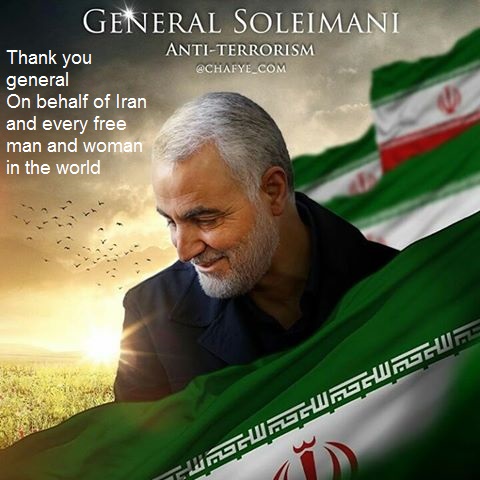



اگر قبلا در بیان ثبت نام کرده اید لطفا ابتدا وارد شوید، در غیر این صورت می توانید ثبت نام کنید.